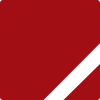Do prawidłowej pracy programu Comarch ERP Optima w trybie licencjonowanym (nie dotyczy wersji demonstracyjnej) niezbędna jest obecność klucza zabezpieczającego, w którym zapisywane są m.in. informacje o posiadanych modułach, dacie ważności gwarancji oraz liczbie stanowisk. Klucz zabezpieczający dostępny jest najczęściej w formie wirtualnej lub fizycznej (klucz HASP USB lub dawniej HASP LPT).
Za obsługę klucza zabezpieczającego odpowiedzialny jest program Comarch ERP Menadżer Kluczy instalowany wraz z oprogramowaniem Comarch ERP Optima i silnikiem bazy danych Microsoft SQL na serwerze (w instalacjach sieciowych) lub komputerze pełniącym rolę serwera bazy danych (możliwa jest również instalacja, w której jeden z komputerów będzie pełnił rolę serwera bazy danych, a inny menadżera kluczy).
Oprogramowanie Comarch ERP Menadżer Kluczy pracuje jako usługa, czyli niezależnie od zalogowania użytkownika do komputera, na którym jest zainstalowany. Ikona programu widoczna jest w zasobniku systemu Windows (obszar na pasku zadań w pobliżu daty i godziny systemu Windows) jako kłódka w czerwonym, żółtym lub zielonym kolorze w zależności od stanu gwarancji.
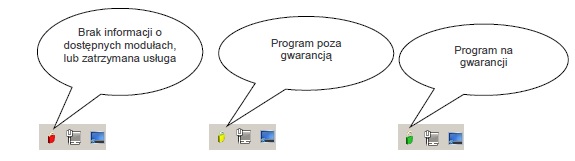
Po zainstalowaniu oprogramowania Comarch ERP Optima wraz z serwerem bazy danych Microsoft SQL należy na komputerze pełniącym rolę serwera zaprogramować Menadżera Kluczy. Czynność należy wykonać wyłącznie na komputerze pełniącym rolę serwera, na pozostałych komputerach nie należy jej powtarzać.
W przypadku niezaprogramowania Menadżera Kluczy program będzie pracował w wersji startowej (tryb demo, bez dostępu do wybranych funkcjonalności programu oraz z ograniczeniem czasowym dla wprowadzonych danych).
Klucz wirtualny
W zasobniku Windows odnajdujemy ikonę Comarch ERP Menadżer Kluczy (czerwona kłódka). Klikając prawym przyciskiem myszy na tej ikonie, rozwinie się menu jak poniżej:
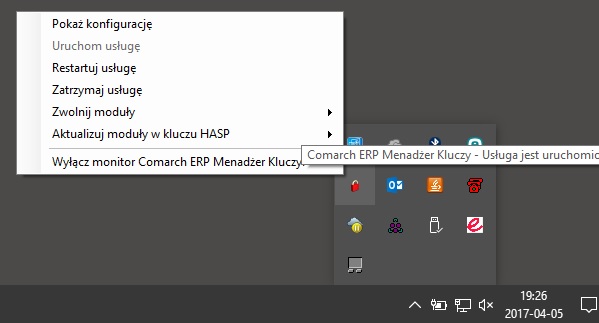
Z widocznego menu wybieramy pozycję: Pokaż konfigurację i potwierdzamy lewym przyciskiem myszy.
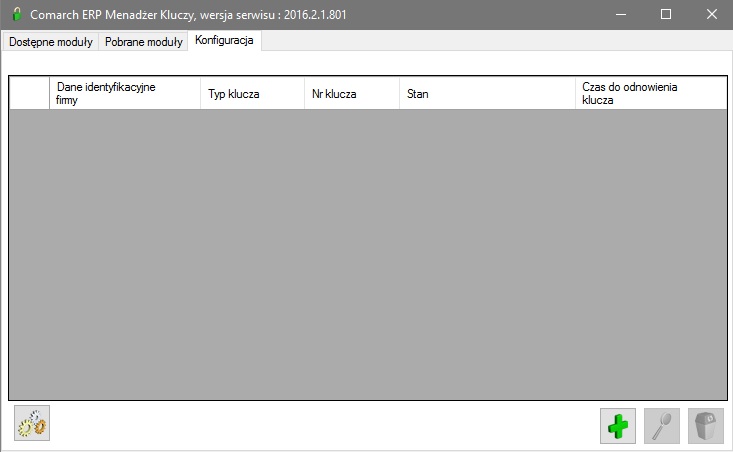
Na zakładce Konfiguracja podana jest lista wszystkich kluczy podłączonych do Menadżera Kluczy (podczas instalacji pierwszego klucza będzie ona pusta, jak na rysunku powyżej). Wśród nich może być fizyczny klucz HASP lub klucze wirtualne.
Za pomocą przycisku Dodaj (zielony znak +) dodajemy klucz wirtualny. Ten rodzaj klucza wymaga cyklicznego kontaktu z serwerami Comarch - minimum, co 24 godziny - konieczne jest zatem posiadanie połączenia internetowego.
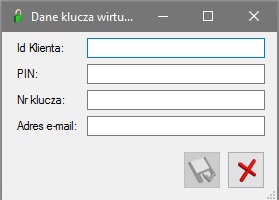
Aby zarejestrować klucz, niezbędne jest podanie informacji, które można znaleść w Certyfikacie Oprogramowania Comarch ERP Optima: ID Klienta, PIN, Nr klucza oraz Adres e-mail (znajomość numeru ID Klienta oraz PIN jest również niezbędna w razie potrzeby kontaktu z bezpłatną Asystą Techniczną Comarch w okresie gwarancji oprogramowania).
Certyfikat Oprogramowania dostarczany jest Klientowi po zakupie licencji Comarch ERP Optima. W naszym przypadku Certyfikat zostaje przekazany użytkownikowi w postaci elektronicznej jako plik pdf. Na życzenie może być on również przekazany w formie papierowej.
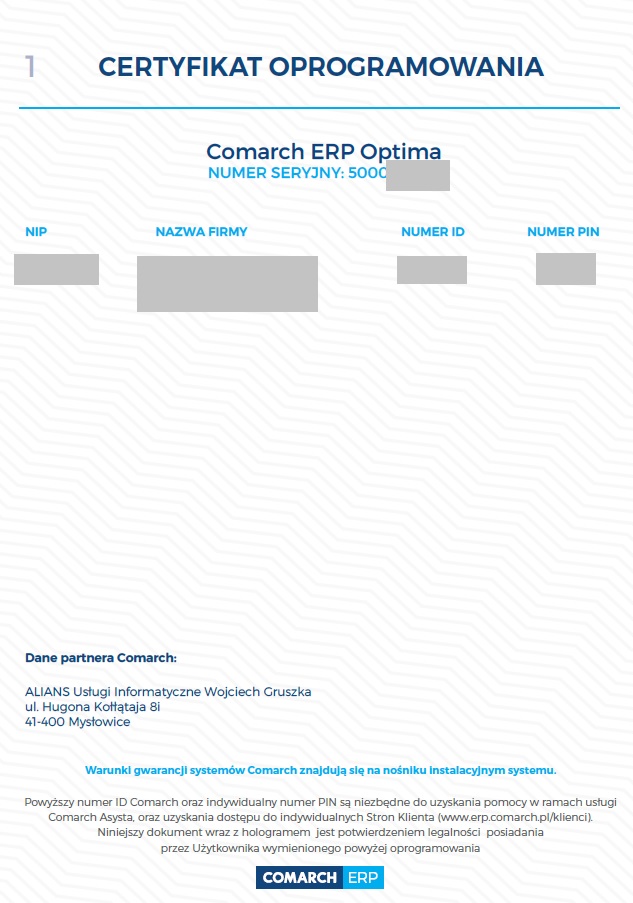
Po dodaniu klucza należy wcisnąć przycisk Aktualizuj moduły (ikona zielony piorun), aby wymusić połączenie z serwerami Comarch i sprawdzić ważność licencji.